UserBenchmark能够评估计算机整体性能,生成详细测试报告,行快速扫描后,系统自动分析处理器、显卡、内存等核心部件表现,并以直观分数呈现结果,持跨平台对比功能,可参照全球其他设备的测试数据,便于发现配置短板,可以测量固态硬盘与机械硬盘的读写效率,检查潜在故障,同时能验证外接设备的传输稳定性,帮助优化数据存取效率。
UserBenchmark功能介绍
1、运行速度检测
可以帮你测出电脑当前的运行速度,还能和专业数据进行对比,让你知道哪些地方需要改进。
2、3D图形性能检测
玩游戏、看高清视频都离不开3D画面支持,这个功能能测出你的系统是否兼容3D显示效果。
3、处理器性能分析
CPU就像电脑的大脑,控制着所有硬件的工作状态,检测CPU能让你清楚电脑的整体性能水平。
4、硬件配置检测
电脑由各种硬件组成,这个功能可以识别你的硬件型号,并给出具体的优化建议。
5、图像显示效果测试
画面显示质量、色彩表现等都会影响使用体验,这个测试能帮你了解系统的图像处理能力。
UserBenchmark特色
1、自动生成检测报告,并上传到userbenchmark网站展示。
2、帮你找出电脑里性能最强的硬件部件。
3、可以查看其他网友的电脑性能测试数据。
4、把你的硬件配置和市面上最好的产品做对比。
5、通过模拟装机功能,找出最适合的升级方案。
6、把你的游戏帧数和别人的硬件配置做比较。
UserBenchmark使用指南
1、双击UserBenchMark.exe开始安装,点击install按钮。
2、看到安装完成的提示后,点击finish结束安装过程。
3、安装完成后软件会自动运行,进入检测界面开始测试。
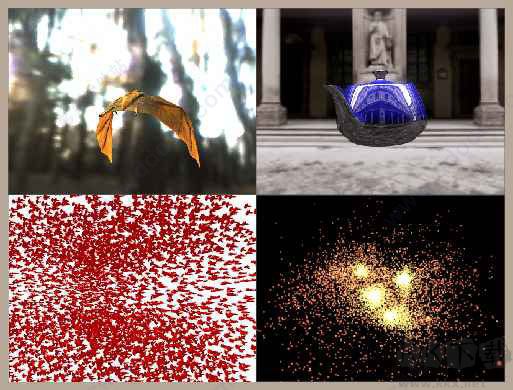
4、检测过程中会显示基本信息,比如正在测试内存,左侧是实时数据,顶部显示当前显卡型号。
5、整机检测会显示进度条,一般等几分钟就能完成,结束后会有提示。
6、按键盘ESC键会弹出三个选项:
关闭菜单;
切换到全屏模式;
退出程序。
7、检测完成后点击OPEN BENCHMARK RESULTS,就能在官网查看详细报告。
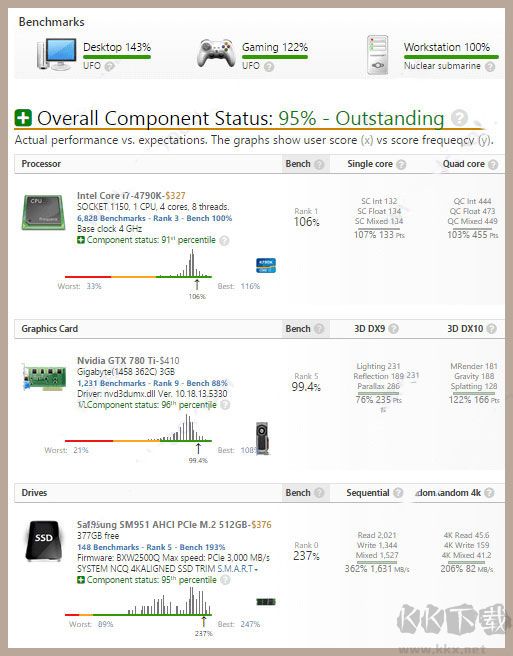
常见问题解答
1、怎么测试电脑性能?
这个工具能快速判断你的电脑是否运行正常,找出可能的软硬件问题。可以免费检测处理器、显卡、硬盘和内存的性能。
小建议:测试前记得关闭其他程序,这样结果会更准确。
2、怎么看懂测试结果?
比如某台电脑得了39分,说明它适合日常办公和上网。如果是28分,可能只适合简单工作。要是只有17分,那就不太适合玩游戏了。


 UserBenchmark v3.2.7.0官方版209.3KB
UserBenchmark v3.2.7.0官方版209.3KB